【树莓派】使用树莓派制作img镜像(一)
最近一直在折腾树莓派,前几天装了10台设备,最近又来了15台开发板子。基本每台设备都需要进行如下操作:
1.安装树莓派OS,并配置键盘、时区、语言编码格式等;
2.新增组、用户、配置静态IP地址;
3.配置应用,并配置2个自启动的服务;
而这些都是重复性配置,工作量巨大;之前采用了一种方式,直接使用树莓派官方的USB工具,采用备份还原的方式,clone镜像;
但存在问题:SD卡为32GB,每次还原得很长时间,所以想减小镜像大小;
参考后文方式,做一个backup.sh文件,然后安装相关工具,并增加可执行权限,并sudo ./backup.sh运行;
安装所需工具组件:
sudo apt-get install dosfstools
sudo apt-get install dump
sudo apt-get install parted
sudo apt-get install kpartx
内容如下:
#!/bin/sh
sudo dd if=/dev/zero of=raspberrypi.img bs=1MB count=
sudo parted raspberrypi.img --script -- mklabel msdos
sudo parted raspberrypi.img --script -- mkpart primary fat32 8192s 2682879s
sudo parted raspberrypi.img --script -- mkpart primary ext4 2682880s - loopdevice=`sudo losetup -f --show raspberrypi.img`
device=`sudo kpartx -va $loopdevice | sed -E 's/.*(loop[0-15])p.*/\1/g' | head -`
device="/dev/ram${device}"
partBoot="${device}p1"
partRoot="${device}p2"
sudo mkfs.vfat $partBoot
sudo mkfs.ext4 $partRoot
sudo mount -t vfat $partBoot /media
sudo cp -rfp /boot/* /media/
sudo umount /media
sudo mount -t ext4 $partRoot /media/
cd /media
sudo dump -0uaf - / | sudo restore -rf -
cd
sudo umount /media
sudo kpartx -d $loopdevice
sudo losetup -d $loopdevice
执行之后,等待一段时间,就可以看到相应的镜像文件:
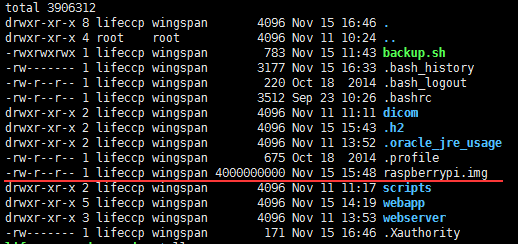
-------------------------
参考下文:(http://www.fendou.info/raspberry-pi-sd-card-backup-and-recovery/comment-page-1/ )
买树莓派的时候只想到存储空间大能多存的东西于是买了个16GB的SD卡,可实际用了2G空间不到。最开始备份树莓派SD卡是用windwos下的Win32DiskImager,这种备份恢复树莓派的方式最简单,Windows+读卡器+Win32DiskImager 就可以对树莓派的SD做完整的镜像备份,可我的树莓派用的16GB的SD卡,备份还原既浪费空间又浪费时间。
后来发现一种直接用dd备份树莓派的方法,就是先在树莓派上mount一个共享目录(空间大于SD卡的即可),然后用
dd if=/dev/mmcblk0 of=raspberrypi.img bs=1M
备份成raspberrypi.img镜像文件,恢复的方式有两种:一是用Win32DiskImager在windows系统上直接写到SD卡中;二是在Linux系统中用(先fdisk -l查看设备)
dd if=/path/to/image/raspberrypi.img of=/dev/sdx
这种方式要考虑网络环境,如果你的树莓派接的无线网卡,最好放弃这种方式,太慢!
最后介绍最终极的备份还原树莓派的方式,利用dump 和 restore。先说明一下这种备份方式的好处:一是可以像Windows的Ghost只dump有效数据,也就是说可以最有效的节省备份空间,树莓派有多少数据就生成多大的镜像文件;二是可以恢复到比原来SD卡空间的小的SD卡上,我原来用的树莓派是16GB,现在可以把镜像恢复到8GB或者4GB的SD中。下面看详细步骤(不想看可以直接跳到最后的脚本)
一、安装需要的软件
dosfstools:fat32分区格式化工具
dump:dump & restore 备份工具
parted & kpartx:虚拟磁盘工具
执行安装脚本
sudo apt-get install dosfstools
sudo apt-get install dump
sudo apt-get install parted
sudo apt-get install kpartx
二、生成新的img文件
先df -h查看下树莓派实际使用空间然后在决定生成文件大小,下面命令生成块大小为1MB总大小为2500MB的镜像文件
sudo dd if=/dev/zero of=raspberrypi.img bs=1MB count=2500
三、分割虚拟磁盘
利用parted将刚才生成的虚拟盘分割成两个分区
- 第一个分割区采用FAT32格式,由sector 8192开始到sector 12879,约62.9MB
- 第二个分割区采用EXT4,由sector 122880开始到结束。
sudo parted raspberrypi.img --script -- mklabel msdos
sudo parted raspberrypi.img --script -- mkpart primary fat32 8192s 122879s
sudo parted raspberrypi.img --script -- mkpart primary ext4 122880s -1
四、挂载虚拟磁盘并格式化
- loopdevice:执行 losetup 连接 img 文件的 loop device
- device:执行完 kpartx 后,虚拟磁盘代号。
- partBoot:由 device 加上 p1 组合而成的 FAT32 虚拟磁盘分区。
- partRoot:由 device 加上 p2 组合而成的 EXT4 虚拟磁盘分区。
首先建立虚拟磁盘并分区
loopdevice=`sudo losetup -f --show raspberrypi.img`
device=`sudo kpartx -va $loopdevice | sed -E 's/.*(loop[0-9])p.*/\1/g' | head -1`
device="/dev/mapper/${device}"
partBoot="${device}p1"
partRoot="${device}p2"
格式化虚拟磁盘分区
sudo mkfs.vfat $partBoot
sudo mkfs.ext4 $partRoot
五、开始备份
fat32虚拟磁盘分区建立好后直接用cp命令备份文件
- sudo mount -t vfat $partBoot /media
- sudo cp -rfp /boot/* /media/
- sudo umount /media
ext4 linux虚拟磁盘分区用dump & restore 备份
sudo mount -t ext4 $partRoot /media/
cd /media
sudo dump -0uaf - / | sudo restore -rf -
cd
sudo umount /media
六、卸载虚拟磁盘
sudo kpartx -d $loopdevice
sudo losetup -d $loopdevice
经过以上六步树莓派中的数据文件就全部备份到raspberrypi.img中了,你既可以在Windows中用Win32DiskImager将镜像恢复到SD卡,也可以在Linux用dd还原到SD卡,而且不要求恢复SD卡的大小跟原来的一样(不同品牌相同大小的SD卡实际可用空间不一样的,坑!),这样就可以很方便的更换SD卡。当用此SD卡启动树莓派的时候执行raspi-config ->Expand Filesystem 即可扩展未使用的空间。
这里就是最后的脚本,包含了以上六步,只需要编辑sudo vi backup.sh复制以下内容,sudo chmod 777 genimg.sh,然后sudo ./backup.sh就可以在当前脚本目录中生成树莓派的SD卡镜像了。
#!/bin/sh
sudo dd if=/dev/zero of=raspberrypi.img bs=1MB count=2500
sudo parted raspberrypi.img --script -- mklabel msdos
sudo parted raspberrypi.img --script -- mkpart primary fat32 8192s 122879s
sudo parted raspberrypi.img --script -- mkpart primary ext4 122880s -1 loopdevice=`sudo losetup -f --show raspberrypi.img`
device=`sudo kpartx -va $loopdevice | sed -E 's/.*(loop[0-9])p.*/\1/g' | head -1`
device="/dev/mapper/${device}"
partBoot="${device}p1"
partRoot="${device}p2"
sudo mkfs.vfat $partBoot
sudo mkfs.ext4 $partRoot
sudo mount -t vfat $partBoot /media
sudo cp -rfp /boot/* /media/
sudo umount /media
sudo mount -t ext4 $partRoot /media/
cd /media
sudo dump -0uaf - / | sudo restore -rf -
cd
sudo umount /media
sudo kpartx -d $loopdevice
sudo losetup -d $loopdevice
其余参考:
【树莓派】制作树莓派最小镜像:img裁剪瘦身: http://www.cnblogs.com/haochuang/p/6380839.html
制作树苺派SD卡备份镜像——树苺派系统备份与还原指南:http://blog.lxx1.com/1450
使用dump和restore来制作树莓派的img镜像:http://www.tyrantek.com/archives/508/
树莓派备份镜像 制作镜像 一键制作 脚本:http://www.jianshu.com/p/c6055f9545fd
(该文所附加脚本:https://github.com/Neutree/note/blob/master/tool/RaspberryPi/backup_system.sh)
使用GHO方式制作镜像:
使用Clonezilla对硬盘进行镜像和克隆:https://linux.cn/article-3888-1.html
Linux下类似ghost的备份与还原系统的工具:http://www.linuxdiyf.com/linux/30498.html
如何制作Ubuntu安装U盘:https://www.sysgeek.cn/make-ubuntu-usb-flash-drive/
【树莓派】使用树莓派制作img镜像(一)的更多相关文章
- 【树莓派】使用树莓派制作img镜像(二)
树莓派制作的镜像,需要如何使用,这里直接引用目前树莓派官方的文章,不再重复描述: 参考:http://shumeipai.nxez.com/2013/08/31/usb-image-tool.html ...
- 【树莓派】制作树莓派所使用的img镜像(二)
树莓派制作的镜像,需要如何使用,这里直接引用目前树莓派官方的文章,不再重复描述: 参考:http://shumeipai.nxez.com/2013/08/31/usb-image-tool.html ...
- 树莓派两用优盘制作(FAT32存储+EXT树莓派系统)
版权声明:若无来源注明,Techie亮博客文章均为原创. 转载请以链接形式标明本文标题和地址: 本文标题:树莓派两用优盘制作(FAT32存储+EXT树莓派系统) 本文地址:http://tec ...
- 树莓派(Linux)与镜像源
树莓派学习笔记--修改树莓派软件源 1. linux 镜像源文件 >> vim /etc/apt/sources.list 可在树莓派官网 http://www.raspbian.org/ ...
- 【树莓派】树莓派与XBMC及Kodi、LibreELEC插件(一)
网上高人多. 高手在民间,饭桶在机关. 越用树莓派,越发现这玩意儿的潜力,我想,未来我们用它,可以做很多事情. 最近在看树莓派的应用场景,看到网上有人用它做电视盒子. 参考相关文章,简单实践了一下,整 ...
- 完整部署CentOS7.2+OpenStack+kvm 云平台环境(4)--用OZ工具制作openstack镜像
在部署openstack云平台环境的时候,需要上传镜像到glance. 首先下载iso镜像,这里下载了centos6.5镜像,放到/usr/local/src目录下然后用OZ工具制作openstack ...
- OpenStack Nova 制作 Windows 镜像
OpenStack Nova 制作 Windows 镜像 windows虚拟机ubuntuimage防火墙云计算 本贴转自http://www.vpsee.com 上次 VPSee 给 OpenS ...
- [转]如何制作tizen镜像文件(图文教程)?
http://blog.csdn.net/flydream0/article/details/9163119 之前已讲解了如何下载及编译tizen源码(http://blog.csdn.net/fly ...
- 制作docker-jdk7-zookeeper镜像(非集群版)
## 准备工作 用到的工具, Xshell5, Xftp5, jdk-7u79-linux-x64.tar.gz, zookeeper-3.4.9.tar.gz, docker.io/centos:l ...
- SpringBoot系列: 制作Docker镜像的全过程
本文主要参考了 https://segmentfault.com/a/1190000016449865 , 感谢作者的付出. 另外, 在本文中, 演示了Windows+Maven+Docker To ...
随机推荐
- dom4j解析xml文档&保存数据的乱码问题
package itcast.dom4j; import java.io.File; import java.io.FileOutputStream; import java.io.FileWrite ...
- Visual Studio中删除所有空行
解决方法如下: 使用快捷键Ctrl+H,显示查找和替换视图菜单 Find what(查找内容):^:b*$\n Replace with(替换为):[Empty] (空字符串,什么都不用填) Look ...
- innodb_buffer_pool_size 大小建议
innodb_buffer_pool_size参数大小建议: 查看Innodb_buffer_pool_pages_data大小,即已使用页面 MySQL> SHOW GLOBAL STATUS ...
- Linux内核设计第四周——扒开系统调用三层皮
Linux内核设计第四周 ——扒开系统调用三层皮 一.知识点总结 (一).系统调用基础知识 1.用户态和内核态 内核态:在高级别的状态下,代码可以执行特权指令,访问任意的物理地址: 用户态:在相应的低 ...
- ngModel
https://docs.angularjs.org/error/ngModel/numfmt?p0=sa angular.module('myApp', []) .directive('tagLis ...
- 基于netty的心跳机制实现
前言:在实现过程查找过许多资料,各种波折,最后综合多篇文章最终实现并上线使用.为了减少大家踩坑的时间,所以写了本文,希望有用.对于实现过程中有用的参考资料直接放上链接,可能有些内容相对冗余,不过时间允 ...
- join用法
join命令可以将多个文件结合在一起,每个文件里的每条记录,都共享一个键值(key),键值指的是记录中的主字段,通常会是用户名称.个人姓氏.员工编号之类的数据. join - join lines o ...
- cocos2dx 3.x(移动修改精灵坐标MoveTo与MoveBy)
// // MainScene.cpp // helloworld // // Created by apple on 16/11/8. // // #include "MainScene. ...
- JQuery 支持 hide 和 show 事件的方法与分析
问题提出 JQuery不支持hide和show作为事件形式出现, 实际上这两个仅仅是JQuery对象的一个方法(fn): 有一类UI交互需求,根据一个DOM对象的或者显示对附属的DOM对象做相同操作 ...
- Java Servlet(七):JavaWeb MVC 操作(jdk7+tomcat7+eclipse)
之前一段时间一直忙于毕业设计,也没有空学习了,本篇继续学习. 本篇将开始学习java web下使用servlet下来操作数据库,并展示到界面上的使用方法. 新建工程ServletMvc001. 目录结 ...
